मैक पर iMovie में सीधे वीडियो रिकॉर्ड करने के लिए कैसे
मैक के लिए iMovie एक शक्तिशाली वीडियो संपादन अनुप्रयोग है जो अद्भुत फिल्मों में वीडियो फुटेज बना सकता है। IMovie के संभावित उपयोग-मामलों में से एक इसे वेबकैम वीडियो रिकॉर्डर के रूप में उपयोग कर सकता है। आप अपने कैप्चर किए गए डिवाइस के रूप में फेसटाइम एचडी कैमरा जैसे अपने अंतर्निहित वेबकैम का चयन कर सकते हैं और फिर खुद को रिकॉर्ड कर सकते हैं।
इस पोस्ट में, हम आपको रास्ता बताएंगे iMovie में एक वीडियो रिकॉर्ड करें अपने मैक पर और जाने पर एक आश्चर्यजनक वीडियो बनाने के लिए आपको एक पेशेवर वेब कैमरा रिकॉर्डर दिखाएगा।
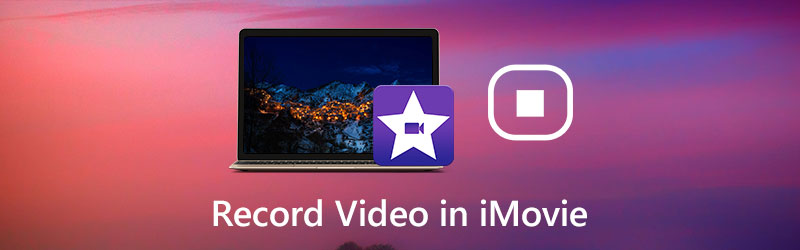
पृष्ठ सामग्री
भाग 1. मैक पर iMovie में वेब कैमरा वीडियो कैसे रिकॉर्ड करें
आप एक ट्यूटोरियल वीडियो बनाना चाहते हैं, या आप एक भाषण का अभ्यास कर रहे हैं, वेब कैमरा का उपयोग करके खुद को iMovie के साथ रिकॉर्ड करना आसान है। IMovie में रिकॉर्डिंग फ़ंक्शन को रिकॉर्डिंग बनाने के लिए अंतर्निहित फेसटाइम एचडी कैमरा या टेप-आधारित कैमरा या कैमकॉर्डर की आवश्यकता होती है। आप iMovie में अपने वेबकैम से वीडियो रिकॉर्डिंग के लिए इन चरणों की जांच कर सकते हैं।
चरण 1। IMovie खोलें। आप लॉन्चपैड का उपयोग कर सकते हैं और iMovie आइकन पर क्लिक कर सकते हैं। या फाइंडर में एप्लिकेशन फ़ोल्डर खोलें और iMovie पर क्लिक करें।
चरण 2। प्रोजेक्ट ब्राउज़र में, पर हिट करें आयात बटन टूलबार में स्थित है।
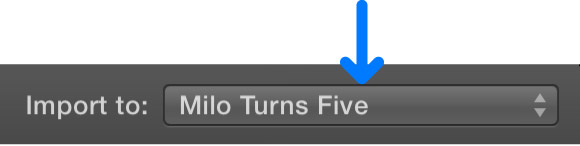
चरण 3। आयात विंडो के साइडबार से, चुनें फेसटाइम एचडी कैमरा (बिल्ट-इन) या एक बाहरी कैमरा जिसे आप उपयोग करना पसंद करते हैं। फिर, चयनित कैमरे से लाइव एक्शन को आयात विंडो में दिखाया जाएगा।
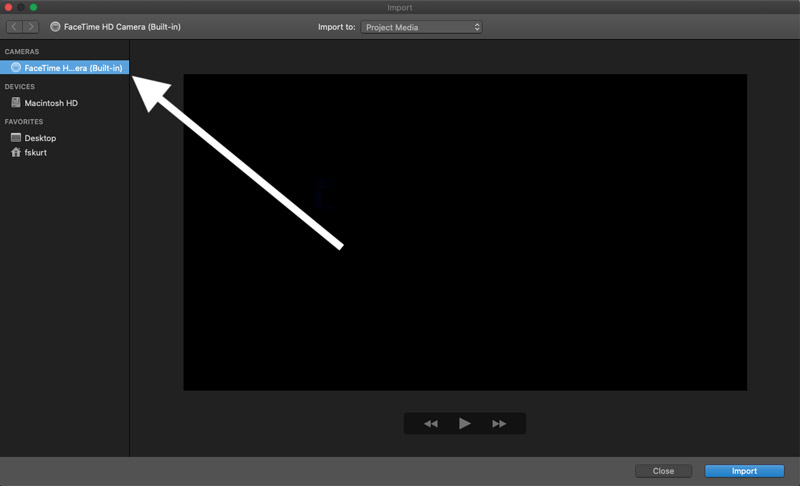
चरण 4। फिर, क्लिक करें अभिलेख अपने वीडियो की रिकॉर्डिंग शुरू करने के लिए नीचे स्थित बटन पर क्लिक करें और रिकॉर्डिंग समाप्त होने पर इसे फिर से क्लिक करें। आयात विंडो को बंद करने की आवश्यकता होने पर दाईं ओर नीचे बंद करें पर क्लिक करें।
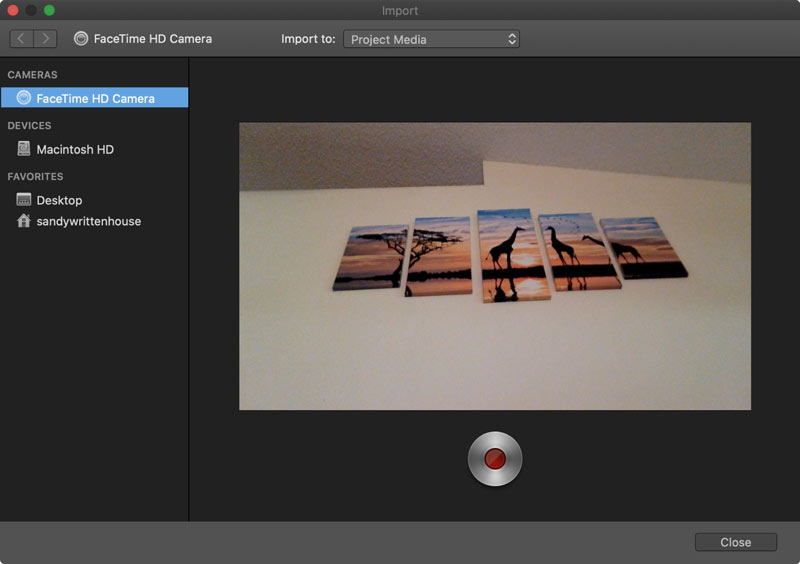
अब, अपनी परियोजना पर वापस जाएं, क्लिक करें मेरा मीडिया ब्राउज़र में और आप अपना रिकॉर्ड किया हुआ वीडियो देखेंगे। वीडियो को संपादित करने के लिए, आप इसे सीधे अपने टाइमलाइन पर खींच सकते हैं जहां आप इसे चाहते हैं।
सम्बंधित: मैक पर वीडियो ट्रिम कैसे करें
भाग 2. वेब कैमरा वीडियो रिकॉर्ड करने का व्यावसायिक तरीका
चाहे आपके पास एक एकीकृत कैमरा वाला कंप्यूटर हो या USB में प्लग-इन करने वाला वेबकैम, आप आसानी से फ़ोटो खींच सकते हैं और पेशेवर वेबकैम रिकॉर्डर के साथ वीडियो रिकॉर्ड कर सकते हैं। विडमोर स्क्रीन रिकॉर्डर एक समर्पित वेबकैम रिकॉर्डर है जो आपको कैमरे पर अपनी क्षमताओं का अध्ययन करने, अनुदेशात्मक वीडियो बनाने या YouTube वीडियो बनाने की अनुमति देता है।
उसके शीर्ष पर, यह सबसे लोकप्रिय स्क्रीन रिकॉर्डर के रूप में भी माना जाता है। आप इसका उपयोग उत्पाद डेमो, गेमप्ले ट्यूटोरियल, प्रशिक्षण वीडियो, या अन्य प्रकार के निर्देश बनाने के लिए कर सकते हैं, जो आप वेब कैमरा सहित अपनी स्क्रीन पर सब कुछ कैप्चर करना चाहते हैं और सिस्टम साउंड और माइक्रोफोन से किसी भी ऑडियो को हड़प सकते हैं।
![]() Vidmore स्क्रीन रिकॉर्डर - मैक और विंडोज के लिए सर्वश्रेष्ठ वेब कैमरा रिकॉर्डर
Vidmore स्क्रीन रिकॉर्डर - मैक और विंडोज के लिए सर्वश्रेष्ठ वेब कैमरा रिकॉर्डर
- वेबकैम से वीडियो रिकॉर्ड करें और माइक्रोफ़ोन से ऑडियो, और उच्च गुणवत्ता के साथ सिस्टम ऑडियो।
- वीडियो, 2 डी / 3 डी गेमप्ले, कॉल, वेबिनार, और बहुत कुछ स्ट्रीमिंग जैसी गतिविधियों को कैप्चर करें।
- संपूर्ण स्क्रीन, कस्टम क्षेत्र या विशिष्ट विंडो के साथ एक वीडियो रिकॉर्ड करें।
- शक्तिशाली संपादन सुविधाएँ और उन्नत त्वरण तकनीक।
- विंडोज पीसी और मैक दोनों के साथ संगत।

अपने वेबकैम से वीडियो रिकॉर्ड करने के लिए तैयार हैं? आइए कुछ चरणों पर एक नज़र डालें:
चरण 1। मुफ्त डाउनलोड करें और अपने कंप्यूटर पर Vidmore स्क्रीन रिकॉर्डर स्थापित करें। इसे अपने कंप्यूटर पर लॉन्च करें। मुख्य इंटरफ़ेस में, चुनें वीडियो रिकॉर्डर सुविधा।

चरण 2। जब आप वीडियो रिकॉर्डर विंडो में आते हैं, तो आप रिकॉर्डिंग क्षेत्र सेट कर सकते हैं और चालू / बंद करना चुन सकते हैं सिस्टम साउंड या माइक्रोफ़ोन। वेबकैम से वीडियो रिकॉर्ड करने के लिए, आपको सक्षम होना चाहिए वेबकैम विकल्प।

ध्यान दें: यदि आपके कंप्यूटर में बिल्ट-इन कैमरा नहीं है, तो आपको बस अपने बाहरी कैमरे को USB से अपने कंप्यूटर से कनेक्ट करना होगा।
चरण 3। जब आप तैयार हों, तो क्लिक करें आरईसी रिकॉर्डिंग शुरू करने के लिए बटन और फिर क्लिक करें रुकें रिकॉर्डिंग प्रक्रिया को समाप्त करने के लिए बटन। रिकॉर्डिंग करते समय, आप एनोटेशन, कॉलआउट, टेक्स्ट, लाइन आदि को जोड़ने में सक्षम होते हैं, और वास्तविक समय में स्क्रीनशॉट लेते हैं।
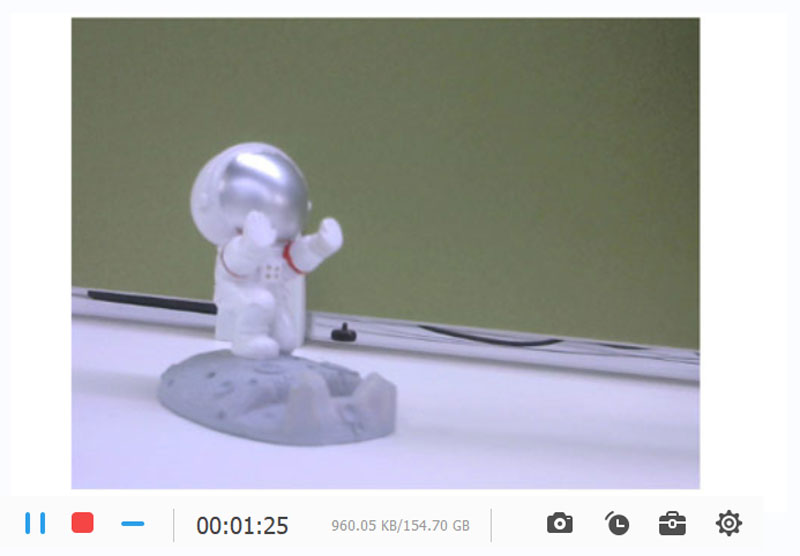
चरण 4। फिर, आप पूर्वावलोकन विंडो पर आएँगे जहाँ आप अनावश्यक भाग को ट्रिम कर सकते हैं, वॉल्यूम समायोजित कर सकते हैं और बहुत कुछ कर सकते हैं। यदि आप परिणाम से संतुष्ट हैं, तो बस दबाएँ सहेजें बटन आपके कंप्यूटर पर निर्यात करने के लिए।
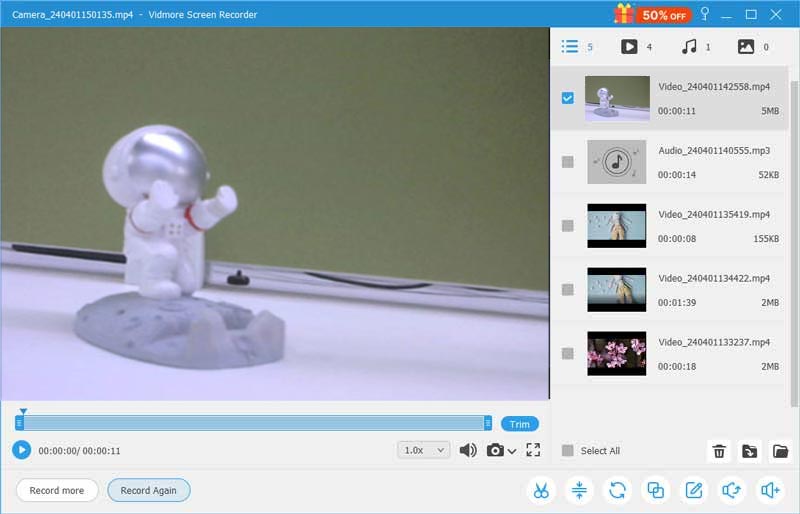
भाग 3. iMovie रिकॉर्डिंग वीडियो के अक्सर पूछे जाने वाले प्रश्न
क्या iMovie मैक पर डेस्कटॉप गतिविधि रिकॉर्ड कर सकता है?
नहीं, iMovie केवल वेबकैम से वीडियो रिकॉर्ड कर सकता है। यदि आप चाहते हैं मैक पर स्क्रीन गतिविधियों को रिकॉर्ड करें, विडमोर स्क्रीन रिकॉर्डर सबसे अच्छा विकल्प होना चाहिए।
मैं QuickTime का उपयोग कर वीडियो पर कब्जा कर सकते हैं?
हाँ। क्विकटाइम सिर्फ एक वीडियो प्लेयर नहीं है - इसका उपयोग स्क्रीन रिकॉर्डर के रूप में आपकी स्क्रीन के वीडियो या कैमरे में बात करने के लिए किया जा सकता है।
सबसे अच्छा वेब कैमरा रिकॉर्डर क्या है?
यहाँ वेब कैमरा रिकॉर्डिंग के लिए शीर्ष सॉफ्टवेयर की समीक्षा है:
विंडोज पीसी और मैक के लिए शीर्ष 5 सर्वश्रेष्ठ वेब कैमरा रिकॉर्डर
निष्कर्ष
जैसा कि आप देख सकते हैं, iMovie में वीडियो रिकॉर्ड करना बहुत आसान है। हालांकि, iMovie केवल वेबकैम से रिकॉर्ड कर सकता है। यदि आपको स्ट्रीम रिकॉर्ड करने, डिस्क से कैप्चर करने, स्ट्रीमिंग वीडियो या ऑडियो सहेजने की आवश्यकता है, और अधिक, Vidmore स्क्रीन रिकॉर्डर में iMovie के कई फायदे हैं।


